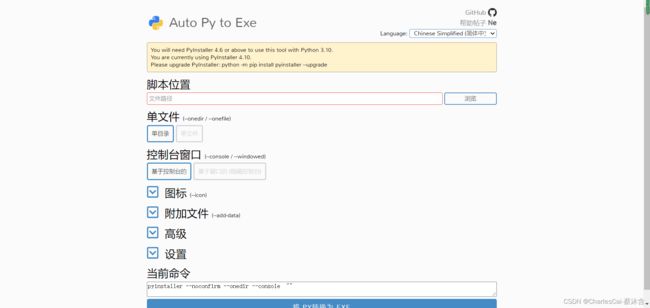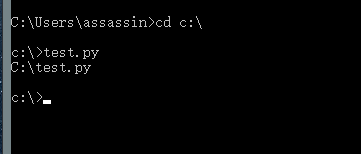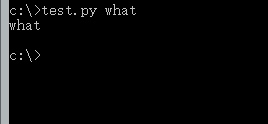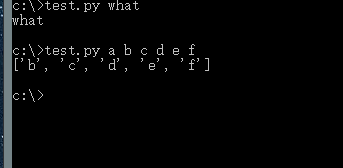我的Blog——python封装为exe的注意事项(封装exe看这一篇基本就够了)
目录
如何封装成exe?
1.auto-py-to-exe(推荐)
2.Pyinstaller
如何使用:
主页:
pyinstaller-pypihttps://pypi.org/project/pyinstallerpyinstallerhttp://www.pyinstaller.org/
使用:
PyInstaller生成可执行程序
原理:
封装的其他需要:
如果你要在命令行里有参数
软件是如何修改注册表的
winreg --- 访问 Windows 注册表
函数
winreg.CloseKey(hkey)
winreg.ConnectRegistry(computer_name, key)
winreg.CreateKey(key, sub_key)
winreg.CreateKeyEx(key, sub_key, reserved=0, access=KEY_WRITE)
winreg.DeleteKey(key, sub_key)
winreg.DeleteKeyEx(key, sub_key, access=KEY_WOW64_64KEY, reserved=0)
winreg.DeleteValue(key, value)
winreg.EnumKey(key, index)
winreg.EnumValue(key, index)
winreg.ExpandEnvironmentStrings(str)
winreg.LoadKey(key, sub_key, file_name)
winreg.OpenKey(key, sub_key, reserved=0, access=KEY_READ)
winreg.OpenKeyEx(key, sub_key, reserved=0, access=KEY_READ)
winreg.SaveKey(key, file_name)
winreg.SetValue(key, sub_key, type, value)
winreg.SetValueEx(key, value_name, reserved, type, value)
winreg.DisableReflectionKey(key)
winreg.EnableReflectionKey(key)
winreg.QueryReflectionKey(key)
常量
HKEY_* 常量
访问权限
注册表值的类型
注册表句柄对象
如何封装成exe?
相信很多人都很想把python文件封装成exe文件,这里我带来了几个方法:
1.auto-py-to-exe(推荐)
auto-py-to-exe是比较好的封装库,虽然可能没什么人知道。
使用的是pyinstaller的核心代码,但是封装成了一个回环地址(localhost)的服务器
localhost-百科![]() https://baike.so.com/doc/5412004-5650126.html
https://baike.so.com/doc/5412004-5650126.html
这个名称也是一个保留域名(RFC 2606) ,为了避免同狭义定义主机名混淆而单独列出。
在可用其他方式使用计算机主机名称的地方,可以指定主机为localhost。例如,将web服务器上安装的web浏览器指向http://localhost,将会显示运行这个浏览器的计算机上所服务的网站的主页,但是只有当web服务器配置至服务回路接口时才能显示。
一个特殊的DNS主机名,代表分配给引用这个名称的计算机的IP地址。把这个名称看作是提供快速但是不可靠服务的无连接协议。
localhost 指你所在的计算机本身。
在windows系统它成了127.0.0.1的别名 ,在Unix系统下,查看网卡配置会发现作为本地回环的方式,一定程度上使用localhost比127.0.0.1要快一些。
重要重申localhost和IIS、IE、windows无关,它就是指你使用的计算机本身。
在Hosts文件中,localhost指向的IP是127.0.0.1这个关系是可以修改的。
安装方法:
pip install auto-py-to-exe使用方法:
打开cmd命令行或使用运行,输入
auto-py-to-exe语言选择ChineseSimplified(简体中文)
然后根据实际选择设置
- 单目录:生成一个目录,其中包含exe
- 单文件:生成单独的可执行文件
-
基于控制台的:打开后会弹出cmd命令行
-
基于窗口的:打开后不弹出cmd命令行(多用于tkinter,easygui,PyQt等GUI)
-
图标:添加的图标(后缀名是.ico)这里给大家推荐一个转换图标的好东西:图像转ico
这里我说一下:
建议打开设置,取消“增加递归限制”,并且把输出路径改为桌面
2.Pyinstaller
如何使用:
主页:
pyinstaller-pypi https://pypi.org/project/pyinstallerpyinstaller
https://pypi.org/project/pyinstallerpyinstaller http://www.pyinstaller.org/
http://www.pyinstaller.org/
使用:
Python 默认并不包含 PyInstaller 模块,因此需要自行安装 PyInstaller 模块。
安装 PyInstaller 模块与安装其他 Python 模块一样,使用 pip 命令安装即可。在命令行输入如下命令:
pip install pyinstaller强烈建议使用 pip 在线安装的方式来安装 PyInstaller 模块,不要使用离线包的方式来安装,因为 PyInstaller 模块还依赖其他模块,pip 在安装 PyInstaller 模块时会先安装它的依赖模块。
运行上面命令,应该看到如下输出结果:
Successfully installed pyinstaller-x.x.x其中的 x.x.x 代表 PyInstaller 的版本。
在 PyInstaller 模块安装成功之后,在 Python 的安装目录下的 Scripts(D:\Python\Python36\Scripts) 目录下会增加一个 pyinstaller.exe 程序,接下来就可以使用该工具将 Python 程序生成 EXE 程序了。
PyInstaller生成可执行程序
PyInstaller 工具的命令语法如下:
pyinstaller 选项 Python 源文件
不管这个 Python 应用是单文件的应用,还是多文件的应用,只要在使用 pyinstaller 命令时编译作为程序入口的 Python 程序即可。
PyInstaller工具是跨平台的,它既可以在 Windows平台上使用,也可以在 Mac OS X 平台上运行。在不同的平台上使用 PyInstaller 工具的方法是一样的,它们支持的选项也是一样的。
下面先创建一个 app 目录,在该目录下创建一个 app.py 文件,文件中包含如下代码:
from say_hello import *
def main():
print('程序开始执行')
print(say_hello('孙悟空'))
# 增加调用main()函数
if __name__ == '__main__':
main()接下来使用命令行工具进入到此 app 目录下,执行如下命令:
pyinstaller -F app.py执行上面命令,将看到详细的生成过程。当生成完成后,将会在此 app 目录下看到多了一个 dist 目录,并在该目录下看到有一个 app.exe 文件,这就是使用 PyInstaller 工具生成的 EXE 程序。
在命令行窗口中进入 dist 目录下,在该目录执行 app.exe ,将会看到该程序生成如下输出结果:
程序开始执行
孙悟空,您好!由于该程序没有图形用户界面,因此如果读者试图通过双击来运行该程序,则只能看到程序窗口一闪就消失了,这样将无法看到该程序的输出结果。
在上面命令中使用了-F 选项,该选项指定生成单独的 EXE 文件,因此,在 dist 目录下生成了一个单独的大约为 6MB 的 app.exe 文件(在 Mac OS X 平台上生成的文件就叫 app,没有后缀);与 -F 选项对应的是 -D 选项(默认选项),该选项指定生成一个目录(包含多个文件)来作为程序。
下面先将 PyInstaller 工具在 app 目录下生成的 build、dist 目录删除,并将 app.spec 文件也删除,然后使用如下命令来生成 EXE 文件。
pyinstaller -D app.py执行上面命令,将看到详细的生成过程。当生成完成后,将会在 app 目录下看到多了一个 dist 目录,并在该目录下看到有一个 app 子目录,在该子目录下包含了大量 .dll 文件和 .pyz 文件,它们都是 app.exe 程序的支撑文件。在命令行窗口中运行该 app.exe 程序,同样可以看到与前一个 app.exe 程序相同的输出结果。
PyInstaller 不仅支持 -F、-D 选项,而且也支持如表 1 所示的常用选项。
| -h,--help | 查看该模块的帮助信息 |
|---|---|
| -F,-onefile | 产生单个的可执行文件 |
| -D,--onedir | 产生一个目录(包含多个文件)作为可执行程序 |
| -a,--ascii | 不包含 Unicode 字符集支持 |
| -d,--debug | 产生 debug 版本的可执行文件 |
| -w,--windowed,--noconsolc | 指定程序运行时不显示命令行窗口(仅对 Windows 有效) |
| -c,--nowindowed,--console | 指定使用命令行窗口运行程序(仅对 Windows 有效) |
| -o DIR,--out=DIR | 指定 spec 文件的生成目录。如果没有指定,则默认使用当前目录来生成 spec 文件 |
| -p DIR,--path=DIR | 设置 Python 导入模块的路径(和设置 PYTHONPATH 环境变量的作用相似)。也可使用路径分隔符(Windows 使用分号,Linux 使用冒号)来分隔多个路径 |
| -n NAME,--name=NAME | 指定项目(产生的 spec)名字。如果省略该选项,那么第一个脚本的主文件名将作为 spec 的名字 |
在表 1 中列出的只是 PyInstaller 模块所支持的常用选项,如果需要了解 PyInstaller 选项的详细信息,则可通过 pyinstaller -h 来查看。
下面再创建一个带图形用户界面,可以访问 MySQL 数据库的应用程序。
在 app 当前所在目录再创建一个 dbapp 目录,并在该目录下创建 Python 程序,其中 exec_select.py 程序负责查询数据,main.py 程序负责创建图形用户界面来显示查询结果。
exec_select.py 文件包含的代码如下:
# 导入访问MySQL的模块
import mysql.connector
def query_db():
# ①、连接数据库
conn = conn = mysql.connector.connect(user='root', password='32147',
host='localhost', port='3306',
database='python', use_unicode=True)
# ②、获取游标
c = conn.cursor()
# ③、调用执行select语句查询数据
c.execute('select * from user_tb where user_id > %s', (2,))
# 通过游标的description属性获取列信息
description = c.description
# 使用fetchall获取游标中的所有结果集
rows = c.fetchall()
# ④、关闭游标
c.close()
# ⑤、关闭连接
conn.close()
return description, rowsmian.py 文件包含的代码如下:
from exec_select import *
from tkinter import *
def main():
description, rows = query_db()
# 创建窗口
win = Tk()
win.title('数据库查询')
# 通过description获取列信息
for i, col in enumerate(description):
lb = Button(win, text=col[0], padx=50, pady=6)
lb.grid(row=0, column=i)
# 直接使用for循环查询得到的结果集
for i, row in enumerate(rows):
for j in range(len(row)):
en = Label(win, text=row[j])
en.grid(row=i+1, column=j)
win.mainloop()
if __name__ == '__main__':
main()通过命令行工具进入 dbapp 目录下,在该目录下执行如下命令:
Pyinstaller -F -w main.py上面命令中的 -F 选项指定生成单个的可执行程序,-w 选项指定生成图形用户界面程序(不需要命令行界面)。运行上面命令,该工具同样在 dbapp 目录下生成了一个 dist 子目录,并在该子目录下生成了一个 main.exe 文件。
直接双击运行 main.exe 程序(该程序有图形用户界面,因此可以双击运行),读者可自行查看运行结果。
转载自“站长严长生”
这就是pyinstaller和auto-py-to-exe的用法
原理:
auto-py-to-exe是借助了pyinstaller,而pyinstaller只是把所有的python文件和代码的依赖库和代码的依赖库的依赖库全部打包进一个文件,并不能提升运行速度。
封装的其他需要:
如果你要在命令行里有参数
Python中 sys.argv[]的用法简明解释
因为是看书自学的python,开始后不久就遇到了这个引入的模块函数,且一直在IDLE上编辑了后运行,试图从结果发现它的用途,然而结果一直都是没结果,也在网上查了许多,但发现这个问题的比较详细的解释只有一个版本,大部分都是转载和复制的。给的都是简明python教程上那个一长串代码的例子,说看了就明白了,可我看得晕头转向的还是没真正明白,只知道“sys.argv[0]表示代码本身文件路径”这点,其实还是不明其意。后来经过大量努力,多方求教才真正明悟了,谨以记录和分享,希望能从另一个角度给同在求索过程中的同学一点启发。
sys.argv[]说白了就是一个从程序外部获取参数的桥梁,这个“外部”很关键,所以那些试图从代码来说明它作用的解释一直没看明白。因为我们从外部取得的参数可以是多个,所以获得的是一个列表(list),也就是说sys.argv其实可以看作是一个列表,所以才能用[]提取其中的元素。其第一个元素是程序本身,随后才依次是外部给予的参数。
下面我们通过一个极简单的test.py程序的运行结果来说明它的用法。
#test.py
import sys
a=sys.argv[0]
print(a)将test.py保存在c盘的根目录下。
在程序中找到 ‘运行’->点击->输入"cmd"->回车键 进入控制台命令窗口(如下图),先输入
cd c:\ (作用是将命令路径改到c盘根目录),然后输入test.py运行我们刚刚写的程序:
得到的结果是C:\test.py,这就是0指代码(即此.py程序)本身的意思。
然后我们将代码中0改为1 :
a=sys.argv[1]保存后,再从控制台窗口运行,这次我们加上一个参数,输入:
test.py what得到的结果就是我们输入的参数what,看到这里你是不是开始明白了呢。
那我们再把代码修改一下:
a=sys.argv[2:]保存后,再从控制台窗台运行程序,这次多加几个参数,以空格隔开:
test.py a b c d e f得到的结果为[‘b’, ’c’, ’d’, ’e’, ’f’]
应该大彻大悟了吧。Sys.argv[ ]其实就是一个列表,里边的项为用户输入的参数,关键就是要明白这参数是从程序外部输入的,而非代码本身的什么地方,要想看到它的效果就应该将程序保存了,从外部来运行程序并给出参数。
转载自博客园的Blog
软件是如何修改注册表的
先附上我总结的注册表信息
计算机\HKEY_LOCAL_MACHINE\SOFTWARE\Microsoft\Windows\CurrentVersion\Run:开机自启动
计算机\HKEY_CURRENT_USER\Software\Microsoft\Windows\CurrentVersion\Explorer\Shell Folders:系统文件的关键位置(在电脑中关闭隐藏系统文件后会显示,但是显示的快捷方式一般都无法打开,需要设置权限)
计算机\HKEY_LOCAL_MACHINE\Software\Microsoft\Windows\CurrentVersion:默认下载位置
计算机\HKEY_CURRENT_USER\Software:软件信息
计算机\HKEY_LOCAL_MACHINE\Software:软件信息
计算机\HKEY_CLASSES_ROOT:软件根目录信息(后缀名绑定,新建,右键图标等设置)
winreg --- 访问 Windows 注册表
这些函数将 Windows 注册表 API 暴露给 Python。 为了确保即便程序员忘记显式关闭时也能够正确关闭,这里没有用整数作为注册表句柄,而是采用了 句柄对象。
在 3.3 版更改: 模块中有几个函数用于触发 WindowsError,此异常现在是 OSError 的别名。
函数
该模块提供了下列函数:
winreg.CloseKey(hkey)
关闭之前打开的注册表键。参数 hkey 指之前打开的键。
注解
如果没有使用该方法关闭 hkey (或者通过 hkey.Close()),在对象 hkey 被 Python 销毁时会将其关闭。
winreg.ConnectRegistry(computer_name, key)
建立到另一台计算上上的预定义注册表句柄的连接,并返回一个 handle 对象.
computer_name 是远程计算机的名称,以 r"\\computername" 的形式。如果是 None ,将会使用本地计算机。
key 是所连接到的预定义句柄。
返回值是所开打键的句柄。如果函数失败,则引发一个 OSError 异常。
引发一个 审计事件 winreg.ConnectRegistry,附带参数 computer_name, key。
在 3.3 版更改: 参考 上文。
winreg.CreateKey(key, sub_key)
创建或打开特定的键,返回一个 handle 对象。
key 为某个已经打开的键,或者预定义的 HKEY_* 常量 之一。
sub_key 是用于命名该方法所打开或创建的键的字符串。
如果 key 是预定义键之一,sub_key 可能会是 None。该情况下,返回的句柄就是传入函数的句柄。
如果键已经存在,则该函数打开已经存在的该键。
返回值是所开打键的句柄。如果函数失败,则引发一个 OSError 异常。
引发一个 审计事件 winreg.CreateKey,附带参数 key, sub_key, access。
引发一个 审计事件 winreg.OpenKey/result,附带参数 key。
在 3.3 版更改: 参考 上文。
winreg.CreateKeyEx(key, sub_key, reserved=0, access=KEY_WRITE)
创建或打开特定的键,返回一个 handle 对象。
key 为某个已经打开的键,或者预定义的 HKEY_* 常量 之一。
sub_key 是用于命名该方法所打开或创建的键的字符串。
reserved 是一个保留的证书,必须是零。默认值为零。
access 为一个整数,用于给键的预期安全访问指定访问掩码。默认值为 KEY_WRITE。 参阅 Access Rights 了解其它允许值。
如果 key 是预定义键之一,sub_key 可能会是 None。该情况下,返回的句柄就是传入函数的句柄。
如果键已经存在,则该函数打开已经存在的该键。
返回值是所开打键的句柄。如果函数失败,则引发一个 OSError 异常。
引发一个 审计事件 winreg.CreateKey,附带参数 key, sub_key, access。
引发一个 审计事件 winreg.OpenKey/result,附带参数 key。
3.2 新版功能.
在 3.3 版更改: 参考 上文。
winreg.DeleteKey(key, sub_key)
删除指定的键。
key 为某个已经打开的键,或者预定义的 HKEY_* 常量 之一。
sub_key 这个字符串必须是由 key 参数所指定键的一个子项。该值项不可以是 None,同时键也不可以有子项。
该方法不能删除带有子项的键。
如果方法成功,则整个键,包括其所有值项都会被移除。如果方法失败,则引发一个 OSError 异常。
引发一个 审计事件 winreg.DeleteKey,附带参数 key, sub_key, access。
在 3.3 版更改: 参考 上文。
winreg.DeleteKeyEx(key, sub_key, access=KEY_WOW64_64KEY, reserved=0)
删除指定的键。
注解
函数 DeleteKeyEx() 通过 RegDeleteKeyEx 这个 Windows API 函数实现,该函数为 Windows 的64位版本专属。 参阅 RegDeleteKeyEx 文档。
key 为某个已经打开的键,或者预定义的 HKEY_* 常量 之一。
sub_key 这个字符串必须是由 key 参数所指定键的一个子项。该值项不可以是 None,同时键也不可以有子项。
reserved 是一个保留的证书,必须是零。默认值为零。
access 为一个整数,用于给键的预期安全访问指定访问掩码。默认值为常量 _WOW64_64KEY 。参阅 Access Rights 了解其它允许值。
该方法不能删除带有子项的键。
如果方法成功,则整个键,包括其所有值项都会被移除。如果方法失败,则引发一个 OSError 异常。
在不支持的 Windows 版本之上,将会引发 NotImplementedError 异常。
引发一个 审计事件 winreg.DeleteKey,附带参数 key, sub_key, access。
3.2 新版功能.
在 3.3 版更改: 参考 上文。
winreg.DeleteValue(key, value)
从某个注册键中删除一个命名值项。
key 为某个已经打开的键,或者预定义的 HKEY_* 常量 之一。
value 为标识所要删除值项的字符串。
引发一个 审计事件 winreg.DeleteValue,附带参数 key, value。
winreg.EnumKey(key, index)
列举某个已经打开注册表键的子项,并返回一个字符串。
key 为某个已经打开的键,或者预定义的 HKEY_* 常量 之一。
index 为一个整数,用于标识所获取键的索引。
每次调用该函数都会获取一个子项的名字。通常它会被反复调用,直到引发 OSError 异常,这说明已经没有更多的可用值了。
引发一个 审计事件 winreg.EnumKey,附带参数 key, index。
在 3.3 版更改: 参考 上文。
winreg.EnumValue(key, index)
列举某个已经打开注册表键的值项,并返回一个元组。
key 为某个已经打开的键,或者预定义的 HKEY_* 常量 之一。
index 为一个整数,用于标识要获取值项的索引。
每次调用该函数都会获取一个子项的名字。通常它会被反复调用,直到引发 OSError 异常,这说明已经没有更多的可用值了。
结果为3元素的元组。
| 索引 |
含意 |
|---|---|
|
|
用于标识值项名称的字符串。 |
|
|
保存值项数据的对象,其类型取决于背后的注册表类型。 |
|
|
标识值项数据类型的整数。(请查阅 SetValueEx() 文档中的表格) |
引发一个 审计事件 winreg.EnumValue,附带参数 key, index。
在 3.3 版更改: 参考 上文。
winreg.ExpandEnvironmentStrings(str)
Expands environment variable placeholders %NAME% in strings like REG_EXPAND_SZ:
>>>
>>> ExpandEnvironmentStrings('%windir%')
'C:\\Windows'
引发一个 审计事件 winreg.ExpandEnvironmentStrings,附带参数 str。
winreg.FlushKey(key)
将某个键的所有属性写入注册表。
key 为某个已经打开的键,或者预定义的 HKEY_* 常量 之一。
没有必要调用 FlushKey() 去改动注册表键。注册表的变动是由其延迟刷新机制更新到磁盘的。在系统关机时,也会将注册表的变动写入磁盘。与 CloseKey() 不同, FlushKey() 方法只有等到所有数据都写入注册表后才会返回。只有需要绝对确认注册表变动已写入磁盘时,应用程序才应去调用 FlushKey()。
注解
如果不知道是否要调用 FlushKey() ,可能就是不需要。
winreg.LoadKey(key, sub_key, file_name)
在指定键之下创建一个子键,并将指定文件中的注册表信息存入该子键中。
key 是由 ConnectRegistry() 返回的句柄,或者是常量 HKEY_USERS 或 HKEY_LOCAL_MACHINE。
sub_key 是个字符串,用于标识需要载入的子键。
file_name 是要加载注册表数据的文件名。该文件必须是用 SaveKey() 函数创建的。在文件分配表(FAT)文件系统中,文件名可能不带扩展名。
如果调用 LoadKey() 的进程没有 SE_RESTORE_PRIVILEGE 权限,则调用会失败。请注意,特权与权限不同 —— 更多细节请参阅 RegLoadKey 文档。
如果 key 是由 ConnectRegistry() 返回的句柄,那么 file_name 指定的路径是相对于远程计算机而言的。
引发一个 审计事件 winreg.LoadKey,附带参数 key, sub_key, file_name。
winreg.OpenKey(key, sub_key, reserved=0, access=KEY_READ)
winreg.OpenKeyEx(key, sub_key, reserved=0, access=KEY_READ)
打开指定的注册表键,返回 handle对象。
key 为某个已经打开的键,或者预定义的 HKEY_* 常量 之一。
sub_key 是个字符串,标识了需要打开的子键。
reserved 是个保留整数,必须为零。默认值为零。
access 是个指定访问掩码的整数,掩码描述了注册表键所需的安全权限。 默认值为 KEY_READ。 其他合法值参见 访问权限。
返回结果为一个新句柄,指向指定的注册表键。
如果调用失败,则会触发 OSError 。
触发 审计事件 winreg.OpenKey,附带参数为 key 、sub_key 、 access。
引发一个 审计事件 winreg.OpenKey/result,附带参数 key。
在 3.2 版更改: 允许使用命名参数。
在 3.3 版更改: 参考 上文。
winreg.QueryInfoKey(key)
以元组形式返回某注册表键的信息。
key 为某个已经打开的键,或者预定义的 HKEY_* 常量 之一。
结果为3元素的元组。
| 索引 |
含意 |
|---|---|
|
|
整数值,给出了此注册表键的子键数量。 |
|
|
整数值,给出了此注册表键的值的数量。 |
|
|
整数值,给出了此注册表键的最后修改时间,单位为自 1601 年 1 月 1 日以来的 100 纳秒。 |
触发 审计事件 winreg.QueryInfoKey,附带参数为 key。
winreg.QueryValue(key, sub_key)
读取某键的未命名值,形式为字符串。
key 为某个已经打开的键,或者预定义的 HKEY_* 常量 之一。
sub_key 是个字符串,用于保存与某个值相关的子键名称。如果本参数为 None 或空,函数将读取由 SetValue() 方法为 key 键设置的值。
注册表中的值包含名称、类型和数据。本方法将读取注册表键值的第一个名称为 NULL 的数据。可是底层的 API 调用不会返回类型,所以只要有可能就一定要使用 QueryValueEx()。
触发 审计事件 winreg.QueryValue,附带参数为 key、 sub_key 、 value_name。
winreg.QueryValueEx(key, value_name)
读取已打开注册表键指定值名称的类型和数据。
key 为某个已经打开的键,或者预定义的 HKEY_* 常量 之一。
value_name 是字符串,表示要查询的值。
结果为二元组:
| 索引 |
含意 |
|---|---|
|
|
注册表项的值。 |
|
|
整数值,给出该值的注册表类型(请查看文档中的表格了解 SetValueEx() )。 |
触发 审计事件 winreg.QueryValue,附带参数为 key、 sub_key 、 value_name。
winreg.SaveKey(key, file_name)
将指定注册表键及其所有子键存入指定的文件。
key 为某个已经打开的键,或者预定义的 HKEY_* 常量 之一。
file_name 是要保存注册表数据的文件名。该文件不能已存在。如果文件名包括扩展名,也不能在文件分配表(FAT)文件系统中用于 LoadKey() 方法。
如果 key 代表远程计算机的注册表键,那么 file_name 所描述的路径是相对于远程计算机的。本方法的调用者必须拥有 SeBackupPrivilege 特权。请注意,特权与权限是不同的 —— 更多细节请参见 用户权利和权限之间的冲突文档。
本函数将 NULL 传给 API 的 security_attributes。
引发一个 审计事件 winreg.SaveKey,附带参数 key, file_name。
winreg.SetValue(key, sub_key, type, value)
将值与指定的注册表键关联。
key 为某个已经打开的键,或者预定义的 HKEY_* 常量 之一。
sub_key 是个字符串,用于命名与该值相关的子键。
type 是个整数,用于指定数据的类型。目前这必须是 REG_SZ ,意味着只支持字符串。请用 SetValueEx() 函数支持其他的数据类型。
value 是设置新值的字符串。
如果 sub_key 参数指定的注册表键不存在,SetValue 函数会创建一个。
值的长度受到可用内存的限制。较长的值(超过 2048 字节)应存为文件,并将文件名存入配置注册表。这有助于提高注册表的使用效率。
由 key 参数标识的注册表键,必须已用 KEY_SET_VALUE 方式打开。
触发 审计事件 winreg.SetValue,附带参数 key、 sub_key 、 type 、 value。
winreg.SetValueEx(key, value_name, reserved, type, value)
将数据存入已打开的注册表键的值中。
key 为某个已经打开的键,或者预定义的 HKEY_* 常量 之一。
value_name 是个字符串,用于命名与值相关的子键。
reserved 可以是任意数据 —— 传给 API 的总是 0。
type 是个整数,用于指定数据的类型。请参阅 Value Types 了解可用的类型。
value 是设置新值的字符串。
本方法也可为指定的注册表键设置额外的值和类型信息。注册表键必须已用 KEY_SET_VALUE 方式打开。
请用 CreateKey() 或 OpenKey() 方法打开注册表键。
值的长度受到可用内存的限制。较长的值(超过 2048 字节)应存为文件,并将文件名存入配置注册表。这有助于提高注册表的使用效率。
触发 审计事件 winreg.SetValue,附带参数 key、 sub_key 、 type 、 value。
winreg.DisableReflectionKey(key)
禁用运行于 64 位操作系统的 32 位进程的注册表重定向。
key 为某个已经打开的键,或者预定义的 HKEY_* 常量 之一。
如果在 32 位操作系统上执行,一般会触发 NotImplementedError。
如果注册表键不在重定向列表中,函数会调用成功,但没有实际效果。禁用注册表键的重定向不会影响任何子键的重定向。
触发 审计事件 winreg.DisableReflectionKey,附带参数 key。
winreg.EnableReflectionKey(key)
恢复已禁用注册表键的重定向。
key 为某个已经打开的键,或者预定义的 HKEY_* 常量 之一。
如果在 32 位操作系统上执行,一般会触发 NotImplementedError。
恢复注册表键的重定向不会影响任何子键的重定向。
触发 审计事件 winreg.EnableReflectionKey,附带参数 key。
winreg.QueryReflectionKey(key)
确定给定注册表键的重定向状况。
key 为某个已经打开的键,或者预定义的 HKEY_* 常量 之一。
如果重定向已禁用则返回 True。
如果在 32 位操作系统上执行,一般会触发 NotImplementedError。
引发一个 审计事件 winreg.QueryReflectionKey,附带参数 key。
常量
以下常量定义成可供很多 _winreg 函数使用。
HKEY_* 常量
winreg.HKEY_CLASSES_ROOT
本注册表键下的注册表项定义了文件的类型(或类别)及相关属性。Shell 和 COM 应用程序将使用该注册表键下保存的信息。
winreg.HKEY_CURRENT_USER
属于该注册表键的表项定义了当前用户的偏好。这些偏好值包括环境变量设置、程序组数据、颜色、打印机、网络连接和应用程序参数。
winreg.HKEY_LOCAL_MACHINE
属于该注册表键的表项定义了计算机的物理状态,包括总线类型、系统内存和已安装软硬件等数据。
winreg.HKEY_USERS
属于该注册表键的表项定义了当前计算机中新用户的默认配置和当前用户配置。
winreg.HKEY_PERFORMANCE_DATA
属于该注册表键的表项可用于读取性能数据。这些数据其实并不存放于注册表中;注册表提供功能让系统收集数据。
winreg.HKEY_CURRENT_CONFIG
包含有关本地计算机系统当前硬件配置的信息。
winreg.HKEY_DYN_DATA
Windows 98 以上版本不使用该注册表键。
访问权限
更多信息,请参阅 注册表密钥安全和访问。
winreg.KEY_ALL_ACCESS
组合了 STANDARD_RIGHTS_REQUIRED 、KEY_QUERY_VALUE 、 KEY_SET_VALUE 、 KEY_CREATE_SUB_KEY 、 KEY_ENUMERATE_SUB_KEYS 、 KEY_NOTIFY 和 KEY_CREATE_LINK 访问权限。
winreg.KEY_WRITE
组合了 STANDARD_RIGHTS_WRITE 、 KEY_SET_VALUE 和 KEY_CREATE_SUB_KEY 访问权限。
winreg.KEY_READ
组合了 STANDARD_RIGHTS_READ 、 KEY_QUERY_VALUE 、 KEY_ENUMERATE_SUB_KEYS 和 KEY_NOTIFY 。
winreg.KEY_EXECUTE
等价于 KEY_READ。
winreg.KEY_QUERY_VALUE
查询注册表键值时需要用到。
winreg.KEY_SET_VALUE
创建、删除或设置注册表值时需要用到。
winreg.KEY_CREATE_SUB_KEY
创建注册表键的子键时需要用到。
winreg.KEY_ENUMERATE_SUB_KEYS
枚举注册表键的子键时需要用到。
winreg.KEY_NOTIFY
为注册表键或子键请求修改通知时需要用到。
winreg.KEY_CREATE_LINK
保留给系统使用。
64 位系统特有
详情请参阅 Accessing an Alternate Registry View。
winreg.KEY_WOW64_64KEY
表示 64 位 Windows 中的应用程序应在 64 位注册表视图上操作。
winreg.KEY_WOW64_32KEY
表示 64 位 Windows 中的应用程序应在 32 位注册表视图上操作。
注册表值的类型
详情请参阅 Registry Value Types。
winreg.REG_BINARY
任意格式的二进制数据。
winreg.REG_DWORD
32 位数字。
winreg.REG_DWORD_LITTLE_ENDIAN
32 位低字节序格式的数字。相当于 REG_DWORD。
winreg.REG_DWORD_BIG_ENDIAN
32 位高字节序格式的数字。
winreg.REG_EXPAND_SZ
包含环境变量(%PATH%)的字符串,以空字符结尾。
winreg.REG_LINK
Unicode 符号链接。
winreg.REG_MULTI_SZ
一串以空字符结尾的字符串,最后以两个空字符结尾。Python 会自动处理这种结尾形式。
winreg.REG_NONE
未定义的类型。
winreg.REG_QWORD
64 位数字。
3.6 新版功能.
winreg.REG_QWORD_LITTLE_ENDIAN
64 位低字节序格式的数字。相当于 REG_QWORD。
3.6 新版功能.
winreg.REG_RESOURCE_LIST
设备驱动程序资源列表。
winreg.REG_FULL_RESOURCE_DESCRIPTOR
硬件设置。
winreg.REG_RESOURCE_REQUIREMENTS_LIST
硬件资源列表。
winreg.REG_SZ
空字符结尾的字符串。
注册表句柄对象
该对象封装了 Windows HKEY 对象,对象销毁时会自动关闭。为确保资源得以清理,可调用 Close() 方法或 CloseKey() 函数。
本模块中的所有注册表函数都会返回注册表句柄对象。
本模块中所有接受注册表句柄对象的注册表函数,也能接受一个整数,但鼓励大家使用句柄对象。
注册表句柄对象支持 __bool__() 语义 —— 因此如果当前句柄有效(未关闭或断开连接):
if handle:
print("Yes")
将会打印出 Yes 。
句柄对象还支持比较语义,因此若多个句柄对象都引用了同一底层 Windows 句柄值,那么比较操作结果将为 True。
句柄对象可转换为整数(如利用内置函数 int()),这时会返回底层的 Windows 句柄值。用 Detach() 方法也可返回整数句柄,同时会断开与 Windows 句柄的连接。
PyHKEY.Close()
关闭底层的 Windows 句柄。
如果句柄已关闭,不会引发错误。
PyHKEY.Detach()
断开与 Windows 句柄的连接。
结果为一个整数,存有被断开连接之前的句柄值。如果该句柄已断开连接或关闭,则返回 0。
调用本函数后,注册表句柄将被迅速禁用,但并没有关闭。当需要底层的 Win32 句柄在句柄对象的生命周期之后仍然存在时,可以调用这个函数。
引发一条 审计事件 winreg.PyHKEY.Detach,附带参数 key。
PyHKEY.__enter__()
PyHKEY.__exit__(*exc_info)
HKEY 对象实现了 __enter__() 和 __exit__() 方法,因此支持 with 语句的上下文协议:
with OpenKey(HKEY_LOCAL_MACHINE, "foo") as key:
... # work with key
在离开 with 语句块时,key 会自动关闭。
转载自python官网对winreg的解释![]() https://docs.python.org/zh-cn/3.11/library/winreg.html#bit-specific
https://docs.python.org/zh-cn/3.11/library/winreg.html#bit-specific
注:不要问我为什么大部分都是转载,因为我根本没打算现在写博客,而且还写的那么详细
我的PYPI![]() https://pypi.org/user/CharlesCai
https://pypi.org/user/CharlesCai
注:本Blog使用的是GPL-3.0 License,转载请标明出处,此文章的任何转载不得以任何方式要求付费。